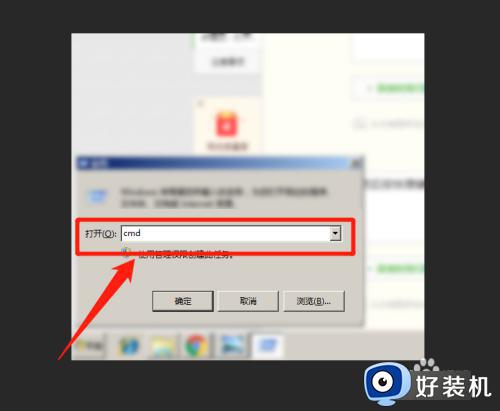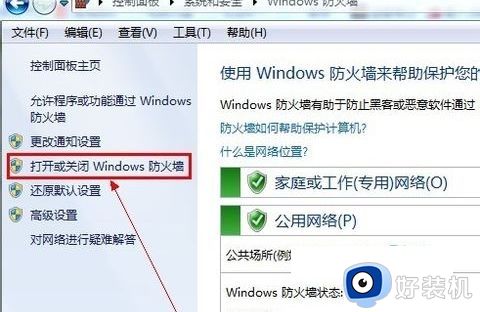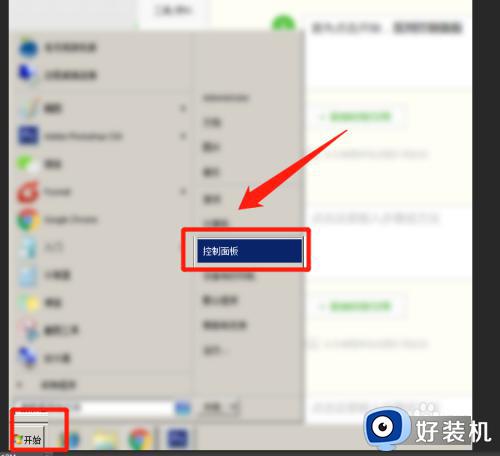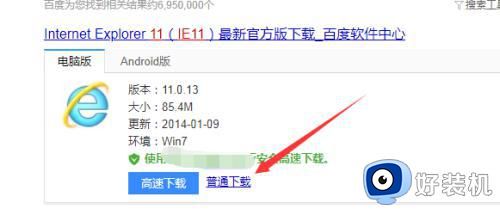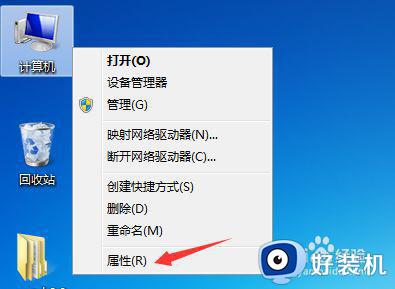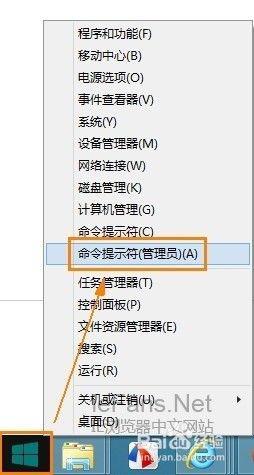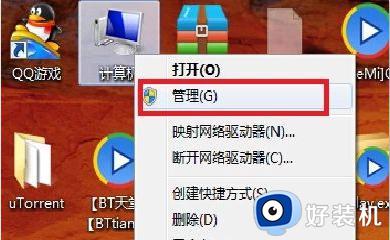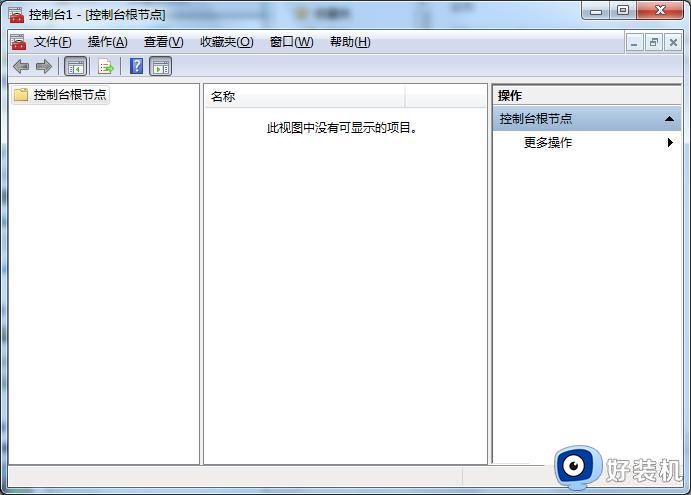win7 ie11安装失败怎么办 win7 ie11安装不成功如何解决
我们都知道,在win7系统中自带有微软开发的ie浏览器工具,可是有些用户由于win7系统中浏览器不是ie11版本,因此就想要选择ie11来安装,然而却出现了ie11浏览器安装不成功的情况,那么win7 ie11安装失败怎么办呢?今天小编就来告诉大家win7 ie11安装不成功解决方法。
推荐下载:电脑公司win7纯净版
具体方法:
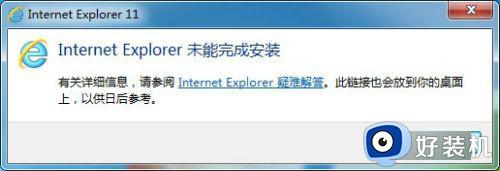
一、系统要求:Windows 7 Service Pack 1 (SP1)。
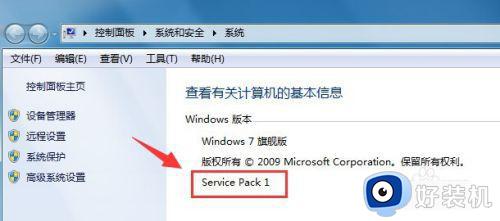
二、系统必要更新:
KB2729094
KB2731771
KB2533623
KB2670838
KB2786081
KB2834140
这里告诉大家如何快速查看自己系统里面IE11所缺少的系统必要更新有哪些的方法:
1、打开路径C:Windows,找到IE11_main.log文件;
2、使用记事本打开IE11_main.log文件;
3、找到目前电脑内以安装的更新,与上面列出的必要更新进行对比查看。可以看到我电脑里面缺少的系统必要更新是:KB2729094,直接百度下载安装即可。
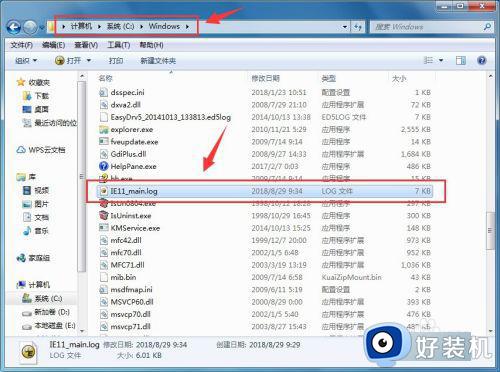
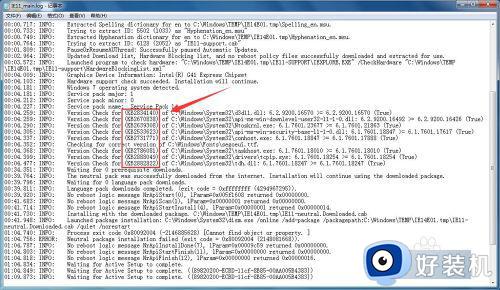

三、若以上均不能解决问题,则只能选择重装系统。
上述就是小编给大家讲解的win7 ie11安装不成功解决方法了,有出现这种现象的小伙伴不妨根据小编的方法来解决吧,希望能够对大家有所帮助。